Si të zbuloni një numër telefonuesi të panjohur

Mësoni si të identifikoni telefonuesit e panjohur dhe të shmangni telefonatat e padëshiruara me metodat më të mira.
Jeta eshte e mrekullueshme; është plot me ngjarje, njerëz dhe art. Ju zgjoheni çdo ditë duke menduar se çfarë do të bëni me ditën tuaj. Ndonjëherë, mund të jetë dërrmuese. Qofshin projektet e tij të punës, takimet, detyrat e kolegjit, darkat ose ngjarjet familjare, dalin shumë gjëra që mund të jenë të vështira për t'u mashtruar.
Kjo është ajo për të cilën është teknologjia. Më lejoni t'ju prezantoj me Google Keep. Me këtë aplikacion të mrekullueshëm, ju nuk do të harroni kurrë asnjë ngjarje të ardhshme me ndihmën e veçorisë së tij 'Reminder'. Ne do t'ju tregojmë se si ta zotëroni këtë mjet të fuqishëm.
Google Keep është një aplikacion produktiviteti i specializuar në organizimin e detyrave, shënimeve dhe drafteve. Është zhvilluar nga gjiganti i teknologjisë supermasive mega-corp, Google. Google Keep u lançua më 20 mars 2013. Është i disponueshëm në formën e aplikacioneve celulare në Android dhe iOS. Është gjithashtu i disponueshëm në formën e një aplikacioni në internet.
Ndërfaqja kryesore e aplikacionit të uebit Google Keep është e hijshme dhe minimaliste. Funksionet kryesore janë në skedën më të majtë (vertikale), duke shtuar shënime të reja në pjesën e sipërme të mesme dhe shënimet që keni krijuar do të shfaqen në mes të ekranit, ndërsa cilësimet dhe opsionet e pamjes janë të disponueshme në këndin e sipërm djathtas. Në përgjithësi, UI është kristal i qartë dhe intuitiv.
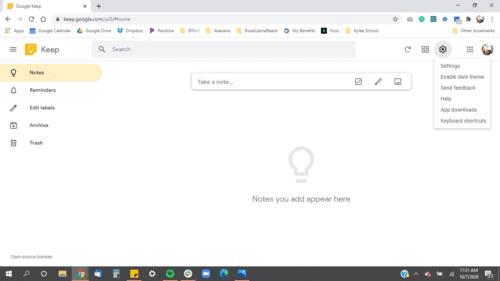
Ne do t'ju tregojmë disa nga veçoritë e tij, duke filluar nga më e rëndësishmja.
Përkujtuesi është një mjet që lejon Google Keep t'ju kujtojë shënimet që keni shkruar bazuar në parametrat e kohës dhe datës që keni zgjedhur. Mund të shtoni përkujtues duke bërë një shënim të ri në skedën "Përkujtues" ose shtypni butonin e vogël të ziles në pjesën e poshtme të majtë të skedës së shënimit.
Le të themi se keni krijuar një shënim të thjeshtë duke thënë, "mos harroni të blini qumështin" dhe e keni vendosur në orën 16:00. Shënimi do të krijohet në seksionin 'Kujtues', i shënuar 'E ardhshme'. Sapo të jetë ora 16:00, alarmi rikujtues aktivizohet dhe telefoni juaj do të bjerë zile. Shënimi do të shënohet si "U ndezur" dhe do të zhvendoset në seksionin "Shënime", kështu që kur të hapni aplikacionin, ai do të jetë aty për t'ju treguar dhe ju takon juve ta rishikoni.
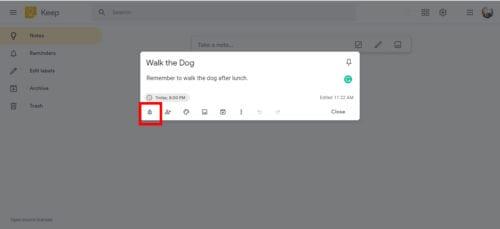
Google Keep ofron një numër mjaft të gjerë opsionesh që mund t'i rregulloni. Ju mund të zgjidhni datën në një mini-kalendar, mund të zgjidhni kohën nga disa paracaktime të paracaktuara ose zgjidhni opsionin "Personalizoni" orën.
Funksioni i përsëritjes ju lejon të zgjidhni se si dhe kur do të përsëritet përkujtuesi. Nëse klikoni në "përshtatje", do t'ju paraqiten opsione si këto:
Nëse jeni një person i mëngjesit, mund të mërziteni kur shihni orarin e paracaktuar të "Mëngjesit" të caktuar në 8 të mëngjesit, ndërsa zgjoheni në 4 të mëngjesit çdo ditë. Për të personalizuar paracaktimin e paracaktuar të kohës, duhet të shkoni te "Cilësimet" dhe të shikoni nën skedën "Reminder defaults". Ekzistojnë 3 parazgjedhje rikujtuese, të cilat janë mëngjes, pasdite dhe mbrëmje. Ju mund të ndryshoni kohën e çdo parazgjedhjeje për t'iu përshtatur nevojave tuaja.
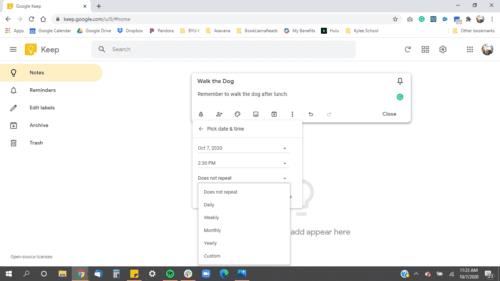
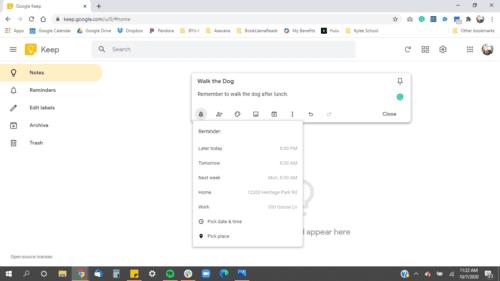
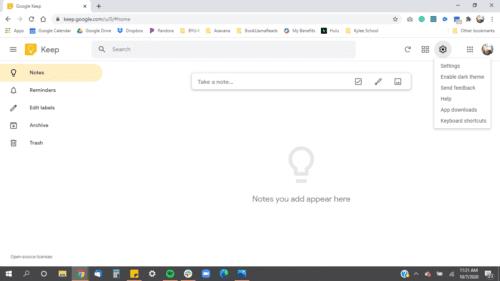
Etiketat përdoren për të klasifikuar dhe kategorizuar shënimet tuaja. Mund të shtoni një etiketë në një shënim duke klikuar ikonën me tre pika, më pas shkoni te 'shtoni një etiketë' ose bëni një hashtag me emrin e etiketës që dëshironi në fund të shënimeve tuaja.
Ju gjithashtu mund t'i renditni etiketat duke vendosur numra përpara etiketës aktuale. Për shembull, siç tregohet më lart, nëse dëshironi që "Puna" të jetë në krye, mund ta ndryshoni atë në "1 - Puna".
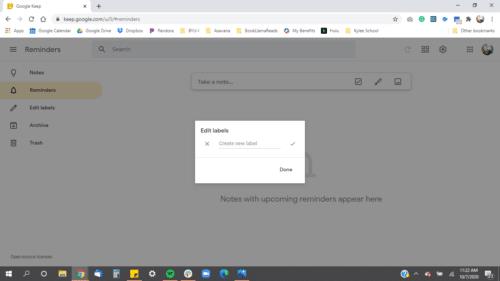
Kur keni shumë shënime, ndonjëherë është e vështirë të gjurmosh se cili prej tyre është më i rëndësishëm apo i fundit se të tjerët. Arkivi ju lejon të 'fshehni' shënimet nga skeda kryesore "Shënime", në mënyrë që të përqendroheni në atë që është e rëndësishme ose të mbani një ndërfaqe të pastër që është më mikpritëse. Një këshillë e dobishme për t'i arkivuar shpejt shënimet tuaja është të rrini pezull në shënimin e dëshiruar, më pas thjesht shtypni E.
Koshi i plehrave është vendi ku shkojnë të gjitha shënimet tuaja të fshira. Është e dobishme kur fshini aksidentalisht një shënim të rëndësishëm, ose thjesht shikoni udhëtimin e shënimeve tuaja javore.
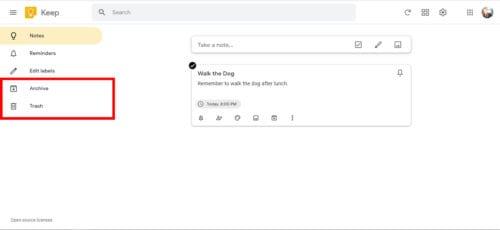
Këtu janë disa këshilla për të përmirësuar aftësitë tuaja organizuese në Google Keep
Vendosni ngjyra në shënimet tuaja, veçanërisht etiketat. Caktoni ngjyra të ndryshme për etiketa të ndryshme për ta bërë atë të dalë dhe të lehtë për t'u mbajtur mend.
Një hapësirë pune e ndotur të jep paqe mendore. Përpiquni të arkivoni shumicën e shënimeve tuaja dhe përqendrohuni në disa shënime thelbësore. Përdorni tastin E për të arkivuar shpejt shënimet.
Përfitoni nga paqëndrueshmëria e Google Keep duke mbajtur shënime për çdo vegël që mbani. Android, telefona Apple, Chromebook, laptopë. Google Keep do të sinkronizojë automatikisht të gjitha shënimet tuaja dhe ju mundëson të modifikoni dhe shikoni shënimet nëpër platforma të ndryshme.
Google, duke qenë një kompani e mirë-formuar teknologjike, ofron pajtueshmëri të ndryshme me aplikacione të tjera si Google Assistant dhe Google Docs. Ju mund të kopjoni të gjithë shënimin tuaj në Google Docs për shtjellim të mëtejshëm. Mund t'i thuash gjithashtu Google Assistant: "Shto qumësht në listën time të blerjeve ushqimore". kështu që nuk keni nevojë të futeni në aplikacion.
Mësoni si të identifikoni telefonuesit e panjohur dhe të shmangni telefonatat e padëshiruara me metodat më të mira.
Mësoni si të ndani emrat dhe mbiemrat në Excel duke përdorur formula të thjeshta ose funksionin Text to Columns. Këshilla të dobishme për MS Office
Mësoni hap pas hapi se si të çaktivizoni lidhjet e klikueshme në Notepad++ me këtë tutorial të thjeshtë dhe të shpejtë.
Shmangni shfaqjen e një shfaqjeje në Up Next në Apple TV+ për t'i mbajtur të fshehta shfaqjet tuaja të preferuara nga të tjerët. Këtu janë hapat.
Zbuloni se sa e lehtë është të ndryshoni fotografinë e profilit për llogarinë tuaj Disney+ në kompjuterin tuaj dhe pajisjen Android.
Po kërkoni alternativa të Microsoft Teams për komunikime pa mundim? Gjeni alternativat më të mira të Microsoft Teams për ju në 2023.
Ky postim ju tregon se si të shkurtoni videot duke përdorur mjete të integruara në Microsoft Windows 11.
Nëse e dëgjoni shumë fjalën Clipchamp dhe pyesni se çfarë është Clipchamp, kërkimi juaj përfundon këtu. Ky është udhëzuesi më i mirë për të zotëruar Clipchamp.
Me Regjistruesin falas të zërit mund të krijoni regjistrime pa instaluar një softuer të palës së tretë në kompjuterin tuaj Windows 11.
Nëse dëshironi të krijoni video mahnitëse dhe tërheqëse për çfarëdo qëllimi, përdorni softuerin më të mirë falas të redaktimit të videove për Windows 11.






